WordPress.com
La funzione delle testimonianze ti permette di raccogliere commenti positivi da clienti e clienti e mostrarli sul tuo sito in diversi modi per aggiungere credibilità e un tocco professionale. Ecco un esempio dal tema Dara:

Tabella dei contenuti
Attiva le testimonianze
Se il tuo tema non ha la funzione Testimonial attiva di default, puoi attivarla andando su Il mio sito/i → Impostazioni → Scrittura → Tipi di contenuto e attivando l’opzione “Testimonial”.
Questo creerà una nuova pagina che mostra automaticamente le testimonianze che aggiungi al tuo sito. Per accedere a questa pagina, aggiungi /testimonial alla fine dell’indirizzo del tuo sito. Per esempio, yourgroovysite.wordpress.com/testimonial.
Nota che la pagina non apparirà finché non avrai pubblicato almeno una testimonianza.
Indice
Imposta il numero di testimonianze per pagina
Sotto Il mio sito/i → Impostazioni → Scrittura → Tipi di contenuto, puoi scegliere il numero di progetti che vuoi visualizzare sulla tua pagina di testimonianze. Tieni presente che alcuni temi possono sovrascrivere questo numero per ragioni di design, come mantenere una griglia di testimonianze uniforme. Le tue modifiche dovrebbero essere salvate automaticamente, oppure usa il pulsante “Salva impostazioni”.

Indice
Aggiungi e gestisci testimonianze
Similmente al modo in cui aggiungi nuovi post, puoi aggiungere una nuova testimonianza sotto Testimonianze → Aggiungi nuovo.
Inserisci il nome dell’autore della testimonianza nel campo del titolo, e se vuoi che venga visualizzata una foto o un logo dell’autore, aggiungilo come immagine in primo piano ad ogni testimonianza.
Le testimonianze sono ordinate in base alla data di creazione, con la testimonianza più recente visualizzata per prima. Se vuoi cambiare l’ordine, puoi modificare la data di pubblicazione del testimonial.
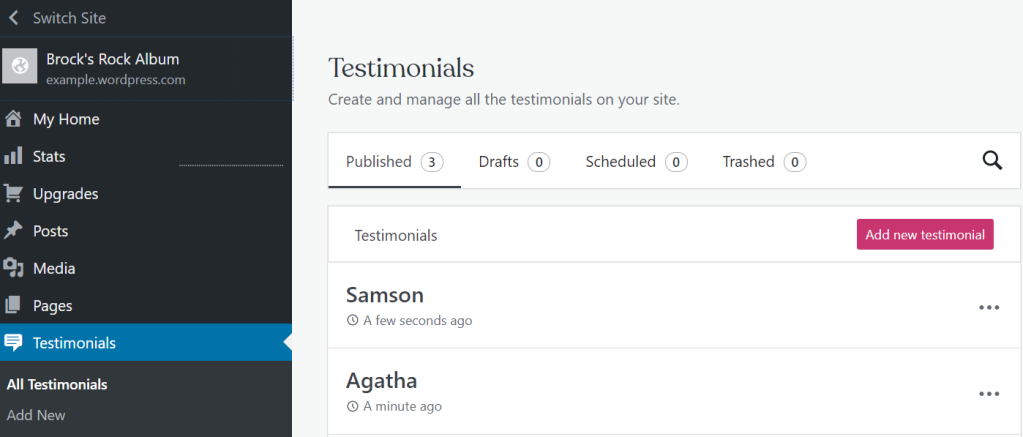
Indice
Visualizza le tue testimonianze
Ci sono diversi modi per visualizzare le tue testimonianze dopo che sono state create.
I seguenti link vengono creati una volta aggiunte le testimonianze.
- Archivio Testimonianze –
yourgroovysite.wordpress.com/testimonial/ - Pagina Singola Testimonianza –
yourgroovysite.wordpress.com/testimonial/testimonial-slug/
Assicurati di sostituire le parole in grassetto con l’indirizzo del tuo sito reale e lo slug appropriato. Per esempio, se il titolo di una testimonianza – che funge da autore – è Oprah, il tuo slug predefinito sarà oprah e il tuo indirizzo per la singola testimonianza di Oprah sarà yourgroovysite.wordpress.com/testimonial/oprah/.
Indice
Testimonial Shortcode
Il tipo di contenuto Testimonial è dotato di uno shortcode che ti permette di visualizzare facilmente le testimonianze su post e pagine. incorpora una vista d’archivio dei tuoi testimonial. Vedi la guida completa.
Indice
Risoluzione dei problemi
Se uno dei link della pagina Testimonial dà come risultato un errore “Pagina non trovata”, questo può essere facilmente risolto disabilitando e riabilitando il tipo di contenuto Testimonial. Vai in Impostazioni → Scrittura → Tipi di contenuto, deseleziona l’opzione Testimonianze, salva le tue modifiche, quindi riseleziona l’opzione Testimonianze e salva nuovamente le tue modifiche.
Piani e prezzi variabili
-
Gratuito
Meglio per studenti
-
Personale
Meglio per hobbisti
-
Premium
Migliore per i freelance
-
Business
Migliore per le piccole imprese
Scegli un piano